台式电脑怎么设置熄灭屏幕时间 Win11电脑待机熄屏时间怎么调节
更新时间:2024-03-15 14:01:23作者:xiaoliu
在使用台式电脑时,我们经常会遇到需要调节熄灭屏幕时间的情况,特别是在Win11系统中,如何设置待机熄屏时间成为了大家关注的焦点。通过简单的操作,我们可以轻松调节电脑屏幕的熄灭时间,让电脑在空闲时自动进入待机状态,既节省能源又延长设备寿命。接下来让我们一起来了解如何在Win11系统中设置台式电脑的熄灭屏幕时间。
具体步骤:
1.第1步首先点击底部“开始菜单”
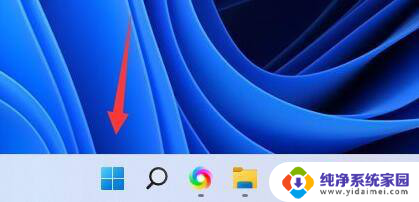
2.第2步接着打开其中的“设置”
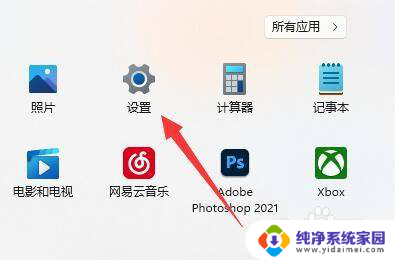
3.第3步然后进入左上角的“系统”设置。
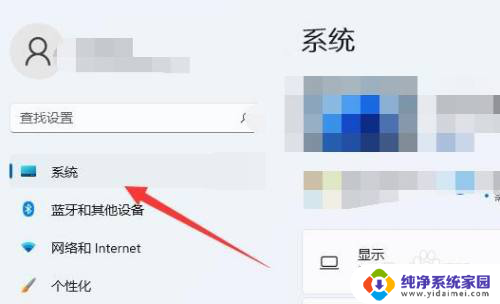
4.第4步随后打开右边的“电源”选项。
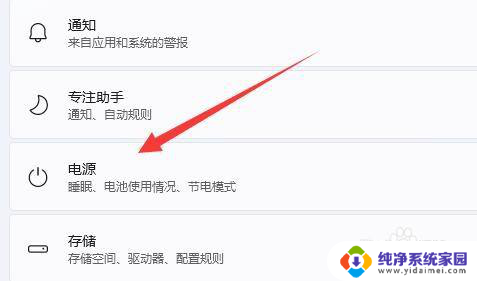
5.第5步再点击其中的“屏幕和睡眠”箭头。
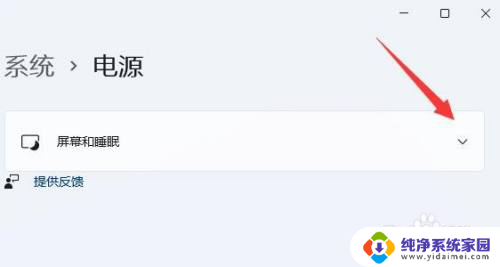
6.第6步打开后,就可以在其中修改win11电脑熄屏时间了。
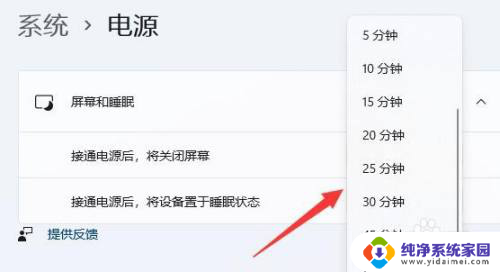
以上就是如何设置台式电脑的屏幕熄灭时间的全部内容,如果您遇到了这种情况,您可以按照以上方法解决,希望这些方法能对您有所帮助。
台式电脑怎么设置熄灭屏幕时间 Win11电脑待机熄屏时间怎么调节相关教程
- win11的屏幕熄灭时间 win11熄屏时间设置步骤
- win11电脑息屏时间 win11屏幕熄灭时间设置步骤
- win11熄灭屏幕时间设置 Win11关闭屏幕时间设置方法
- win11熄屏幕显示时间怎么设置 win11锁屏时间设置教程
- win11设置熄屏 如何在win11系统中设置电脑熄屏时间
- win11笔记本电脑待机时间怎么设置 Win11怎么设置电脑待机时间
- win11电脑屏幕锁屏时间怎么设置 win11锁屏时间设置教程
- 电脑屏怎么设置永不关屏幕 Windows11如何设置电脑屏幕永不熄灭
- 电脑屏保时间长短怎么设置 Win11屏幕时间设置教程
- win11 待机时间 Win11怎么设置电脑待机时间
- win11如何关闭协议版本6 ( tcp/ipv6 ) IPv6如何关闭
- win11实时防护自动开启 Win11实时保护老是自动开启的处理方式
- win11如何设置网页为默认主页 电脑浏览器主页设置教程
- win11一个屏幕分四个屏幕怎么办 笔记本如何分屏设置
- win11删除本地账户登录密码 Windows11删除账户密码步骤
- win11任务栏上图标大小 win11任务栏图标大小调整方法